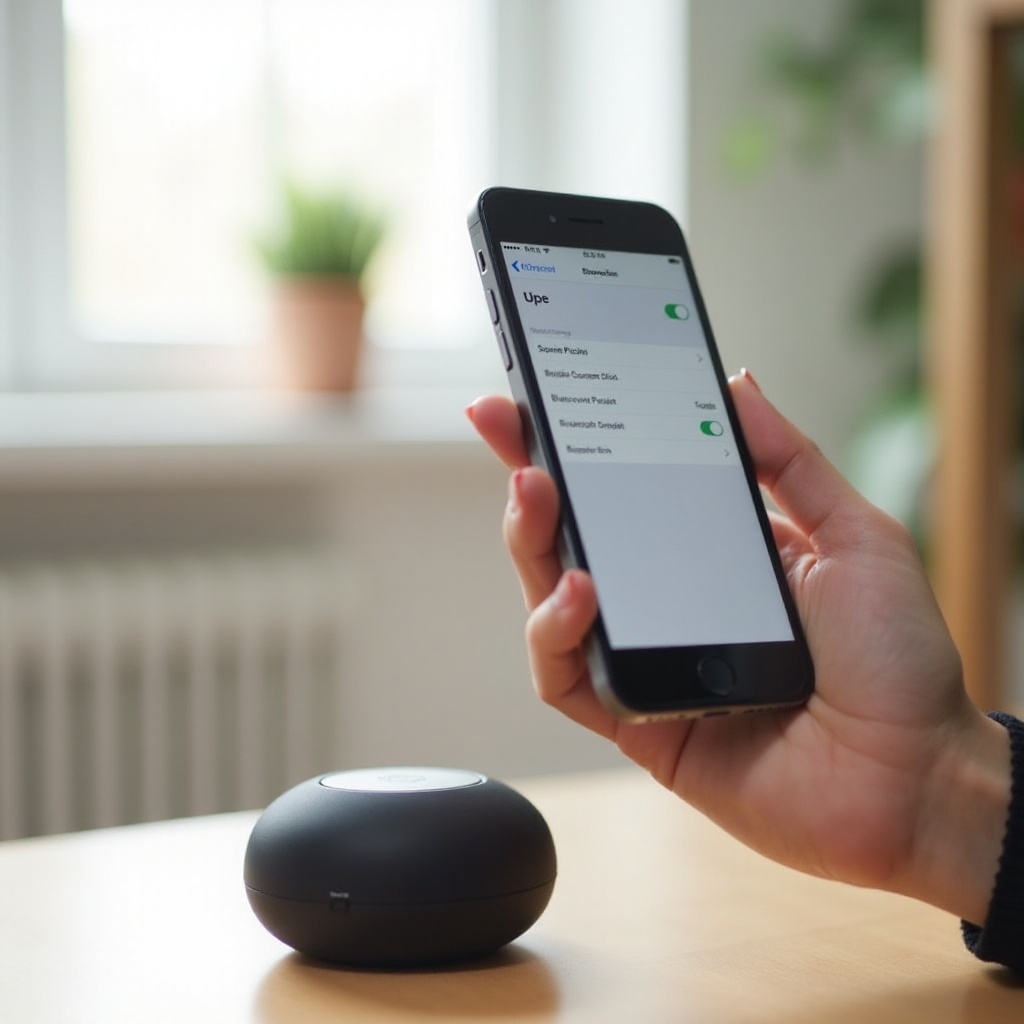Johdanto
Tietokoneet ovat välttämättömiä päivittäisissä rutiineissamme, mutta joskus ne voivat muuttua reagoimattomiksi, mikä aiheuttaa turhautumista. Yleinen ongelma ilmenee, kun syöttölaitteet, kuten näppäimistöt tai hiiret, jäätyvät. On tärkeää tietää, miten näitä syöttölaitteita voi nollata tietokoneen jumittuessa, jotta tuottavuus pysyy yllä. Tämä opas tarjoaa käytännön askeleet kaikkien syöttölaitteiden nollaamiseksi ja tietokoneen normaalin toiminnan palauttamiseksi.

Yleiset syyt syöttölaitteiden jumittamiselle
Syöttölaitteiden jumittaminen johtuu tyypillisesti laitteiston tai ohjelmiston ristiriidoista. Näiden syiden ymmärtäminen on ensimmäinen askel vianmäärityksessä:
- Ohjelmiston häiriöt: Sovellukset voivat joskus jäätyä tai muuttua reagoimattomiksi, mikä johtaa syöttölaitteiden toimimattomuuteen.
- Ajuriongelmat: Vanhentuneet tai vioittuneet ajurit voivat estää syöttölaitteiden asianmukaisen toiminnan.
- Laitteistoyhteydet: Löysät tai vialliset yhteydet syöttölaitteiden ja tietokoneen välillä voivat aiheuttaa ajoittaisia syöttöongelmia.
- Järjestelmän ylikuormitus: Liian monen ohjelman ajaminen samanaikaisesti voi ylikuormittaa järjestelmäresursseja, mikä aiheuttaa syöttölaitteiden jumittamista.
- Haittaohjelmat tai virukset: Haittaohjelmat voivat häiritä syöttölaitteiden normaalia toimintaa.
Näiden yleisten syiden tunnistaminen auttaa diagnosoimaan ja ratkaisemaan ongelman tehokkaasti.
Alustavat tarkastukset
Ennen syvällisten vianmääritysmenetelmien aloittamista suorita joitakin alustavia tarkastuksia:
- Tarkista fyysiset yhteydet: Varmista, että kaikki syöttölaitteet ovat turvallisesti kytkettyinä tietokoneeseen.
- Tarkista fyysiset vauriot: Etsi näkyviä merkkejä kulumisesta tai vaurioista syöttölaitteissa.
- Käynnistä tietokone uudelleen: Joskus yksinkertainen uudelleenkäynnistys voi ratkaista pienet häiriöt ja palauttaa toiminnan.
Nämä ensivaiheet usein ratkaisevat pienet syöttöongelmat ja mahdollistavat tarvittaessa syvällisempää vianmääritystä.

Askel askeleelta -opas syöttölaitteiden nollaamiseen
Jos alustavat tarkastukset eivät ratkaise ongelmaa, seuraa näitä ohjeita syöttölaitteiden nollaamiseksi:
Tietokoneen uudelleenkäynnistys
- Tallenna avoinna oleva työsi.
- Valitse Käynnistä-valikko ja valitse ’Käynnistä uudelleen’.
- Odota, että tietokoneesi käynnistyy uudelleen, ja tarkista, ovatko syöttölaitteet reagoivia.
Kaikkien oheislaitteiden irrottaminen ja uudelleenkytkeminen
- Sammuta tietokone.
- Irrroita kaikki oheislaitteet, mukaan lukien näppäimistö, hiiri ja kaikki USB-laitteet.
- Kytke kukin laite takaisin yksitellen varmistaen, että ne ovat turvallisesti kiinnitettyinä.
- Käynnistä tietokone ja testaa syöttölaitteet.
Tehtävienhallinnan käyttäminen reagoimattomien tehtävien lopettamiseen
- Paina
Ctrl + Shift + Escavataksesi Tehtävienhallinnan. - Etsi reagoimattomat ohjelmat, jotka on merkitty ’Ei vastaa’ -tilalla.
- Valitse reagoimaton ohjelma ja napsauta ’Lopeta tehtävä’.
- Tarkista, alkavatko syöttölaitteet toimia uudelleen.
Vikasietotila ja puhdas käynnistys
- Käynnistä tietokone uudelleen ja paina
F8ennen kuin Windows latautuu. - Valitse valikosta ’Vikasietotila’.
- Testaa syöttölaitteet vikasietotilassa.
- Jos ne toimivat, suorita puhdas käynnistys kirjoittamalla
msconfigSuorita-ikkunaan (Windows + R), poista käytöstä ei-Microsoft -palvelut ja käynnistä uudelleen.
Nämä vaiheet auttavat diagnosoimaan ja mahdollisesti ratkaisemaan ongelman reagoimattomien syöttölaitteiden kanssa.

Edistyneet vianmääritysmenetelmät
Sitkeiden ongelmien ratkaisemiseksi voidaan tarvita edistyneitä vianmääritysmenetelmiä:
Ajurien tarkistaminen ja päivittäminen
- Avaa Laitehallinta kirjoittamalla
devmgmt.mscSuorita-ikkunaan. - Laajenna ’Näppäimistöt’ ja ’Hiiret ja muut osoitinlaitteet’.
- Napsauta kutakin laitetta oikealla painikkeella ja valitse ’Päivitä ajuri’.
- Seuraa ohjeita etsiäksesi automaattisesti päivitettyä ajuriohjelmistoa.
Hiljattain tehtyjen päivitysten poistaminen
- Avaa Asetukset Käynnistä-valikosta ja mene kohtaan ’Päivitys ja suojaus’.
- Valitse ’Näytä päivityshistoria’ ja sitten ’Poista päivitykset’.
- Tunnista mahdolliset ongelmia aiheuttavat viimeaikaiset päivitykset ja poista ne.
Järjestelmän palautuksen käyttäminen
- Kirjoita Suorita-ikkunaan
rstruiavataksesi Järjestelmän palautuksen. - Seuraa ohjeita palauttaaksesi järjestelmäsi tilaan ennen ongelman alkua.
- Palautuksen jälkeen tarkista, toimivatko syöttölaitteet oikein.
Komentorivisyötteiden suorittaminen
- Avaa Komentokehote järjestelmänvalvojana.
- Kirjoita
sfc /scannowskannataksesi ja korjataksesi järjestelmätiedostojen vioituksia. - Kirjoita
chkdsk /ftarkistaaksesi ja korjataksesi levyvirheitä.
Nämä edistyneet menetelmät voivat ratkaista sitkeämpiä syöttölaitteiden ongelmia, joita perusvianmääritys ei kykene ratkaisemaan.
Ennaltaehkäisevät toimenpiteet
Välttääksesi tulevia syöttölaitteiden ongelmia, harkitse seuraavia ennaltaehkäiseviä toimenpiteitä:
- Pidä ohjelmisto ajan tasalla: Päivitä säännöllisesti käyttöjärjestelmäsi ja kaikki laiteajurit.
- Harjoita turvallista selaamista: Vältä lataamasta vahvistamattomia ohjelmia ja ylläpidä tehokasta virustorjuntaa.
- Säännöllinen huolto: Tarkista ja puhdista säännöllisesti fyysiset yhteydet ja oheislaitteet.
Nämä toimenpiteet voivat auttaa ylläpitämään tietokoneesi kuntoa ja estämään syöttölaitteiden ongelmia.
Johtopäätös
Syöttölaitteiden ongelmat ovat yleisiä, mutta hallittavissa oikean lähestymistavan avulla. Ymmärtämällä syyt, suorittamalla alustavat tarkastukset ja järjestelmällisesti vianmäärityksen avulla voit palauttaa tietokoneesi toiminnan nopeasti. Muista ottaa käyttöön ennaltaehkäiseviä toimenpiteitä vähentääksesi tulevia ongelmia ja varmistaa sujuvampi tietotekniikkakokemus.
Usein kysytyt kysymykset
Kuinka korjaan näppäimistöni, jos se ei vastaa?
Tarkista fyysinen yhteys, käynnistä tietokone uudelleen ja päivitä näppäimistön ajuri. Yritä liittää näppäimistö eri USB-porttiin, jos mahdollista.
Voiko virus aiheuttaa syöttölaitteiden jumiutumisen?
Kyllä, haittaohjelmat voivat häiritä syöttölaitteidesi normaalia toimintaa. Virustarkistusten suorittaminen ja järjestelmän puhtaana pitäminen voivat estää tällaiset ongelmat.
Milloin minun pitäisi hakea ammattilaisten apua tietokoneen syöttöongelmien vuoksi?
Jos olet yrittänyt kaikki vianmääritysvaiheet tuloksetta, saattaa olla aika kääntyä ammattilaisen puoleen. Pysyvät laitteisto-ongelmat vaativat usein asiantuntijan apua.